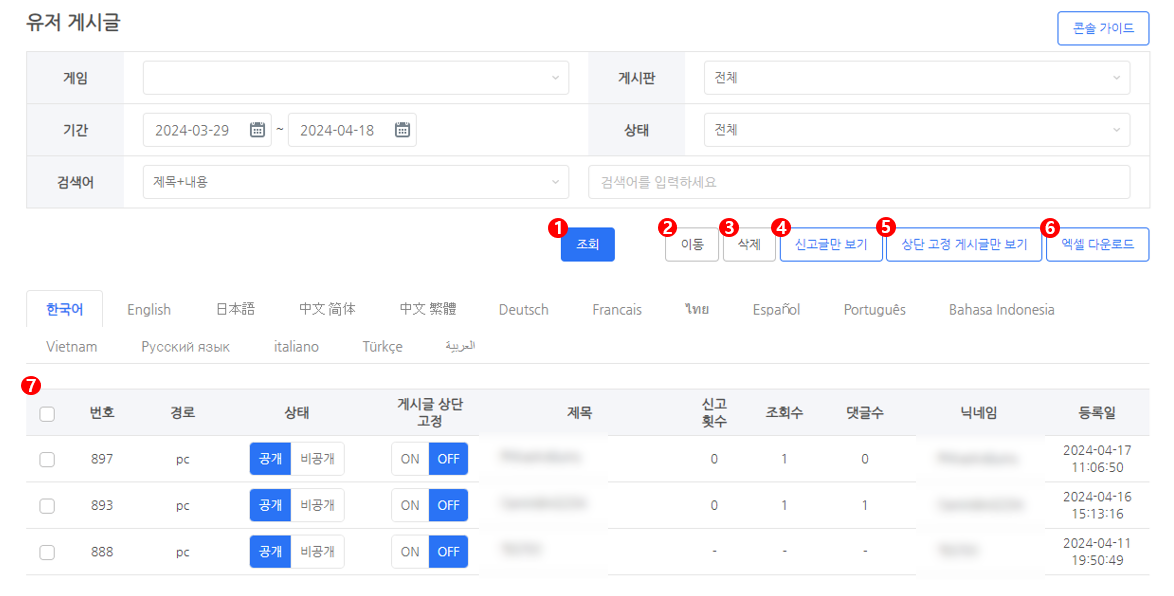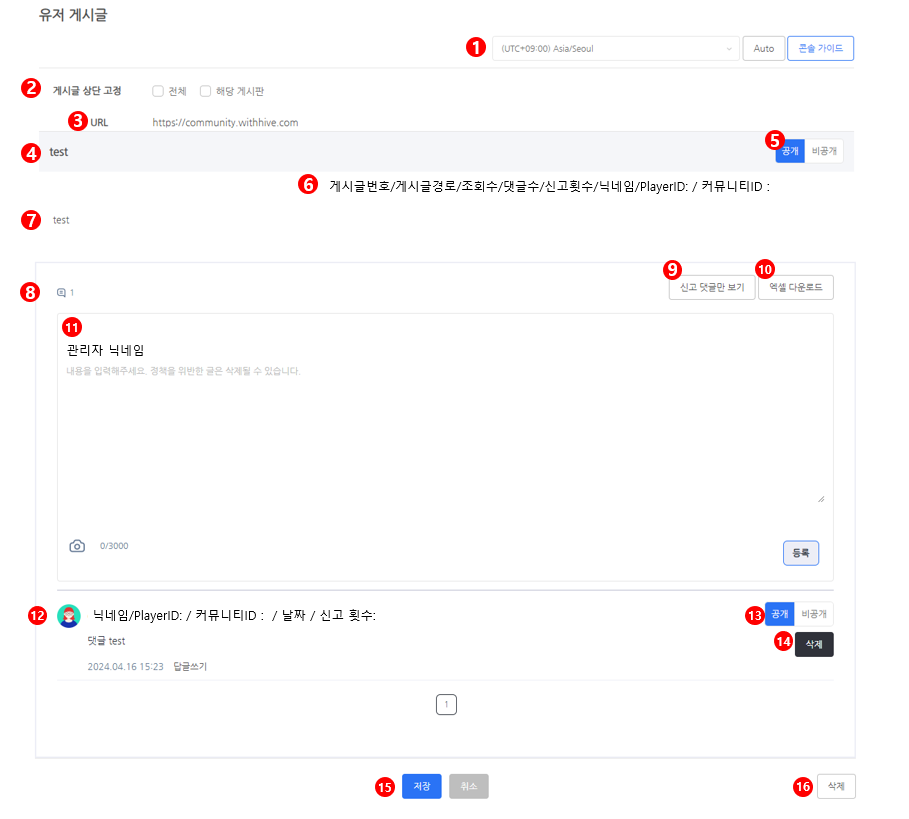유저 게시글
유저가 등록한 게시글을 확인하고 댓글을 달거나 상태를 변경할 수 있습니다. 또한 게시글 데이터를 다운받아 이벤트에 활용할 수 있습니다.
리스트 페이지
- 유저가 등록한 게시글을 게시판 및 언어별로 조회할 수 있습니다.
- 테이블에서 유저 게시글을 선택하여 다른 게시판으로 이동할 수 있습니다.
- 테이블에서 유저 게시글을 선택하여 유저 게시글을 삭제할 수 있습니다.
- 유저 게시글은 삭제 시, 삭제 게시글 조회 메뉴로 이동합니다.
- 신고 당한 게시글만 리스트업할 수 있습니다.
- 관리자가 설정한 게시글 상단 고정한 게시글만 리스트업할 수 있습니다.
- 최대 일주일간의 게시글 데이터를 파일을 엑셀 다운로드할 수 있습니다. 게시글과 작성자의 정보를 확인할 수 있습니다.
- 게시글 클릭 시, 해당 게시글에 대한 상세 페이지로 이동합니다.
상세 페이지
- 게시글 수정 시, 타임존을 설정하여 특정 나라의 시간을 확인할 수 있습니다.
- 전체 게시판, 해당 게시판 중 하나를 선택하여 게시글 상단 고정 여부를 선택합니다.
- 커뮤니티 페이지의 URL을 확인할 수 있습니다. 게시글이 삭제되더라도 해당 URL로 확인할 수 있습니다.
- 게시글 제목입니다.
- 게시글 공개/비공개 여부를 설정할 수 있습니다.
- 작성자 및 게시글 정보 입니다.
- 게시글 번호
- 게시글 경로 (PC/M)
- 조회수
- 댓글수
- 신고횟수
- 작성자 닉네임
- 작성자 PlayerID
- 작성자 커뮤니티ID
- 게시글 내용입니다.
- 게시글에 달린 댓글수입니다.
- 해당 게시글의 신고 댓글만 볼 수 있습니다.
- 해당 게시글의 댓글을 엑셀 다운로드하여 확인할 수 있습니다.
- 댓글 입력창에서 관리자는 바로 해당 게시글에 댓글을 달 수 있습니다.
- 댓글/대댓글 작성자의 정보입니다.
- 정보 : 닉네임/PlayerID/커뮤니티ID/날짜/신고횟수/댓글 또는 대댓글 내용
- 관리자는 답글쓰기를 눌러 대댓글을 달 수 있습니다.
- 댓글과 대댓글 2뎁스까지만 노출됩니다.
- 댓글 공개/비공개 여부를 설정할 수 있습니다.
- 댓글을 삭제할 수 있습니다.
- 수정 내용을 저장합니다.
- 게시글을 삭제합니다.